Как обновить браузер Mozilla Firefox?
- Категория: Компьютер и интернет
- Создано 28.01.2012 12:33
Урок №22 Как обновить браузер Mozilla Firefox?
 Уважаемые читатели! В этом уроке хочу подсказать вам, как обновить Firefox двумя способами. Не важно, какая версия сейчас у вас установлена в вашем компьютере, старая или новая. Во всяком случае, обновить надо. Почему надо обновить? Дело в том, что в последнее время разработчики разработали новые инструменты или так называемые фокусы. В старых версиях они уже не корректно работают, часто идут, сбои с интернетом или не срабатывает JavaScript. Теперь все фокусы установлены в современных браузерах и вам не придётся устанавливать специальную, отдельную программу JavaScript для всех браузеров.
Уважаемые читатели! В этом уроке хочу подсказать вам, как обновить Firefox двумя способами. Не важно, какая версия сейчас у вас установлена в вашем компьютере, старая или новая. Во всяком случае, обновить надо. Почему надо обновить? Дело в том, что в последнее время разработчики разработали новые инструменты или так называемые фокусы. В старых версиях они уже не корректно работают, часто идут, сбои с интернетом или не срабатывает JavaScript. Теперь все фокусы установлены в современных браузерах и вам не придётся устанавливать специальную, отдельную программу JavaScript для всех браузеров.
Однажды я делал урок "Урок №14 Что такое браузер?", в котором расписано, где скачивать и как устанавливать браузеры. Но здесь хочу сказать о том, что когда вы скачиваете и устанавливаете новую версию, как правило, в настройках стоит по умолчанию автообновление. Рекомендую применить некоторые положения, об этом объясню ниже в данном уроке.
Итак, урок:
Первый вариант: как обновить Firefox?
- 1. Запустили Firefox? Идем дальше, смотрим на верхнюю часть там, где вкладки и жмём на вкладку "Справка", затем выбираем функцию "О Firefox", жмём.
- 2. Перед вами открылось окно, где вам надо нажать на кнопку "Применить обновление".
- 3. Тут вам предлагают доступное обновление на новую версию, и смело жмём на кнопку "Обновить Firefox". А после этого вам подскажут, какие плагины поддерживаются в новой версии браузера или если вы раньше не устанавливали ни какие плагины, то такое окно не покажется, и здесь жмём на кнопку "ОК" для того, чтобы продолжить.
- 4. А вот здесь вам необходимо включить все дополнения (плагины/инструменты), поставьте во все чекбоксы галочки, чтобы вам потом не искать где их надо включить, затем жмём "Далее". А в следующем открывшемся окне вам остаётся нажать на кнопку "Готово".
- 5. Открылось окно обновления программного обеспечения, не пугайтесь, это идёт загрузка Firefox. Загрузка займёт несколько минут, вы можете свернуть вкладку и не ждать, нажмите внизу на кнопку "Скрыть". А, в это время вы можете заниматься своим любимым делом:).
- 6. Пока вы занимались делом, на рабочем столе появилось окно, где вам обязательно надо нажать на кнопку "Перезапустить Firefox" для того, чтобы обновление вступило в силу и ни в коем случае не откладывайте. После перезапуска откроется новая версия и здесь я хочу вам предложить изучить урок, как устанавливать темы и обои "Урок №21 Браузер Mozilla Firefox, настройка, обои, темы".
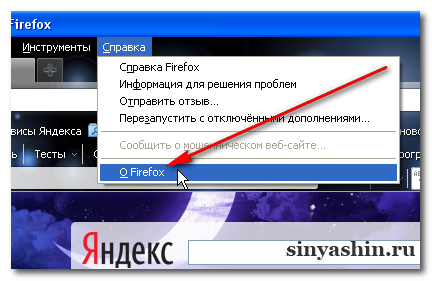
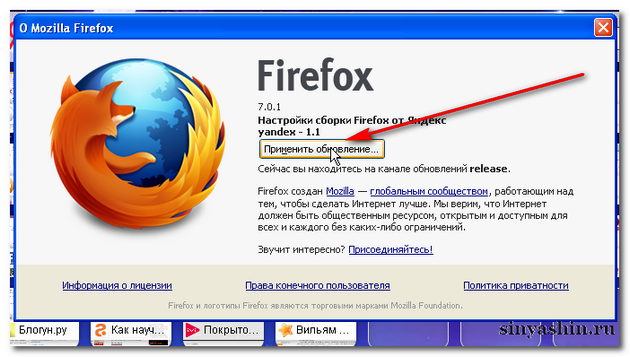
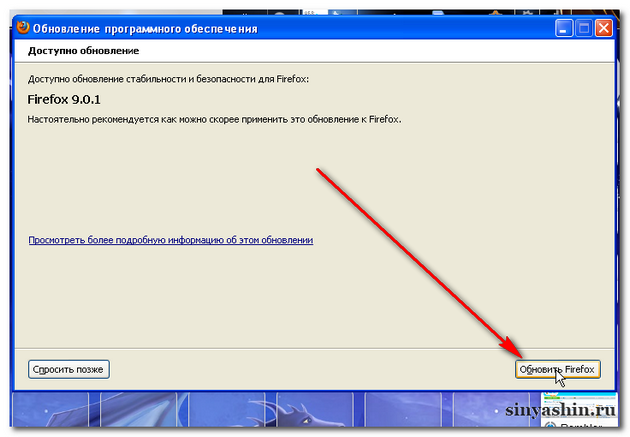
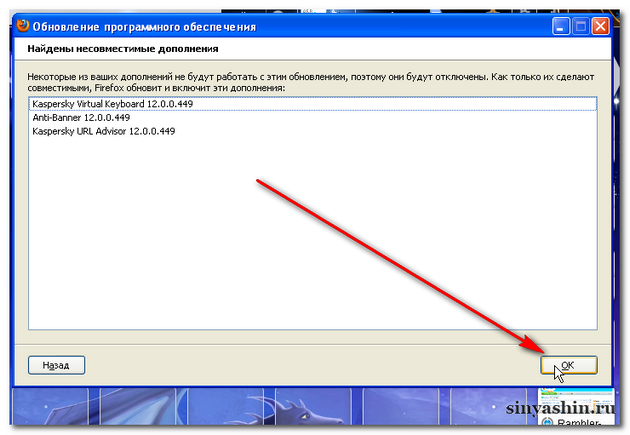
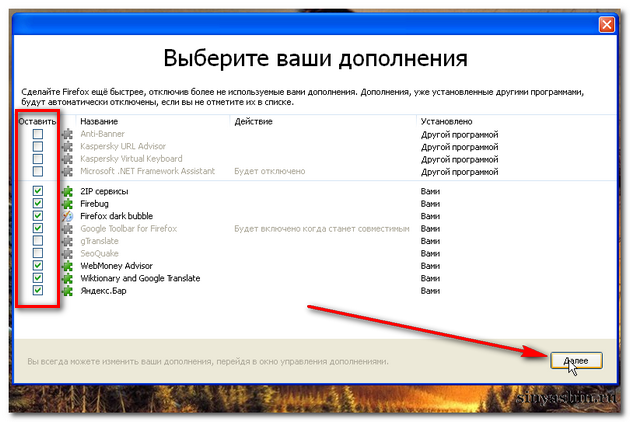
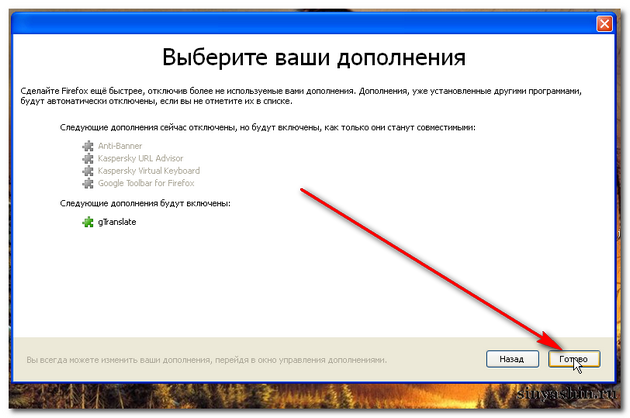
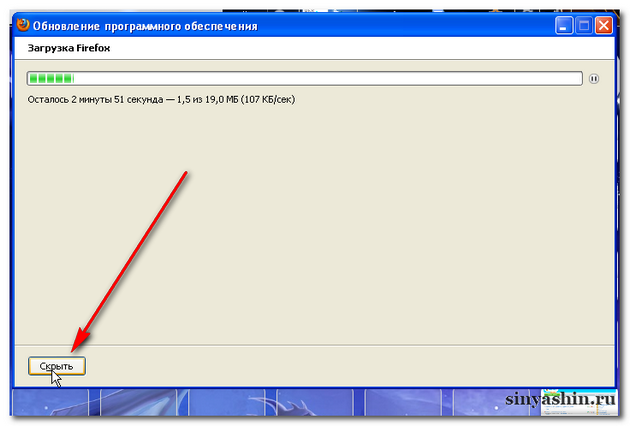
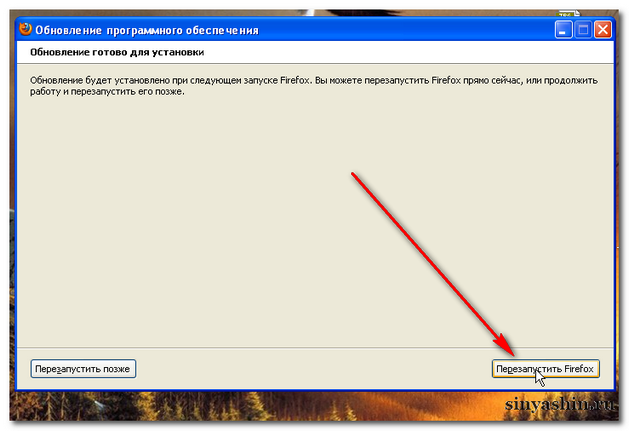
Вариант второй: как установить автоматическое обновление Firefox?
- 7. Ну, что ж, пойдёмте настраивать автоматическое обновление Firefox. Так же смотрим наверх браузера и жмём только на вкладку "Инструменты", затем выбираем функцию "Настройки", жмём.
- 8. Открылось окно настройки и здесь нам с вами придётся хорошенько подумать, что нам надо установить автоматику или ручное действие. Внимательно посмотрите на картинку, мы видим множество кнопок управления, но нам надо установить автоматическое обновление. Нет проблем. Жмём на верхнюю вкладку в углу "Дополнительные" и ниже всех крупных вкладок видим ещё маленькие в ряд вкладки, жмём на вкладку "Обновления". Дальше я вам рекомендую во всех чекбоксах поставить галочки и вот ниже придётся решить вам на какую точку поставить радиоточку. В моём примере, я поставил радиоточку на автоматическое и тут же чуть ниже отобразится чекбокс с уже вставленной галочкой. Здесь ещё раз вам придётся подумать, оставить галочку или нет. И не забываем нажать на кнопку "ОК". В моем случае я поставил галочку в чекбоксе "Предоставлять выбор действия пользователю", чуть ниже я объясню, почему.
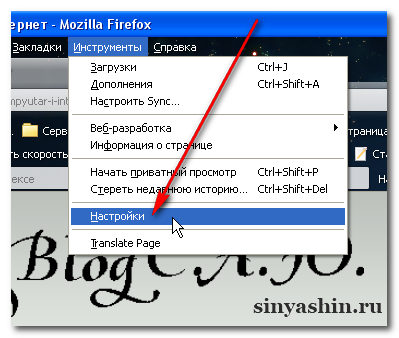
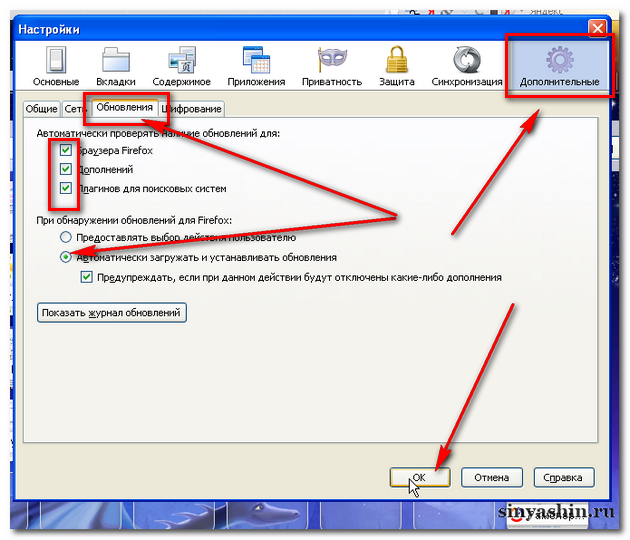
Как я обещал, объясню, зачем надо обновить старую версию браузер Firefox на новую. В новой версии имеются множество дополнительных компонентов и возможностей. Но тут такое дело, когда объявляют о доступности новой версии или после установки новой версии браузера, в настройках отметить, устанавливать сейчас или позже. Рекомендую подождать и обновить чуть позже, через одну версию. Почему? Потому, что в новой версии, как всегда есть не доработки. Ну а те, кто держит очень старую версию, желательно обновить. Как я говорил выше о JavaScript, в старом браузере он фактически не работает или постоянные сбои из-за новой технологии связи с интернетом между серверами.
На этом урок я заканчиваю. Постарайтесь обновлять.
С уважением Александр Синяшин!
ВНИМАНИЕ!
Сайт для милых Дам здесь >>
Подпишитесь: Подписаться на Блог С.А.Ю.
Подпишитесь: Подписаться на С.А.Ю. Купоны и скидки
Мои сайты: С.А.Ю.
Поделитесь с друзьями!
Поддержите меня если Вы добрый человек
Вы также можете посмотреть и на других ресурсах:
Комментируйте в социальных сетях


 Подписаться
Подписаться
 RSS
RSS
